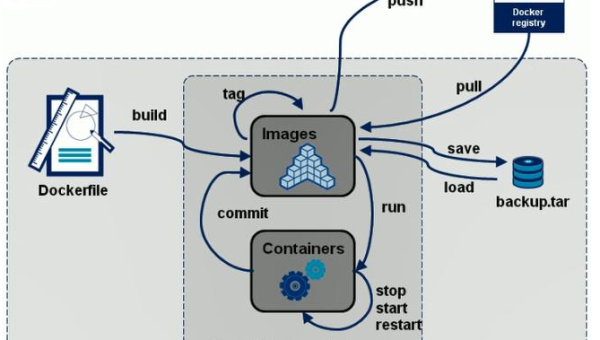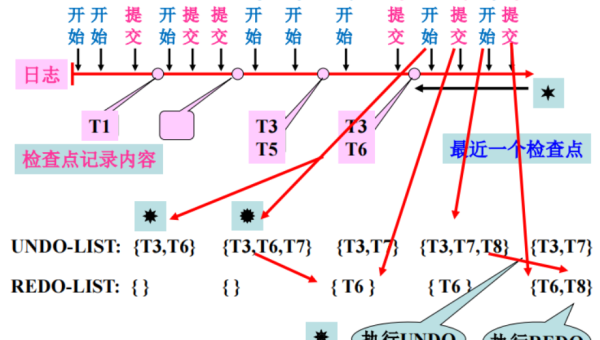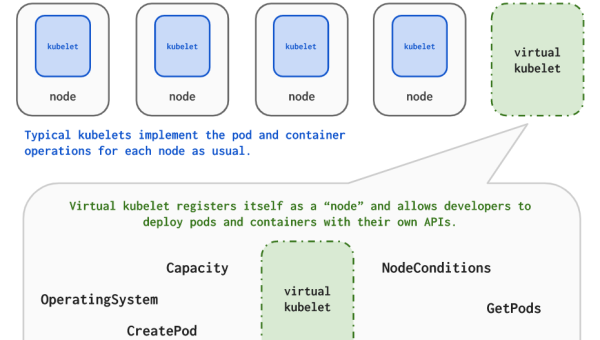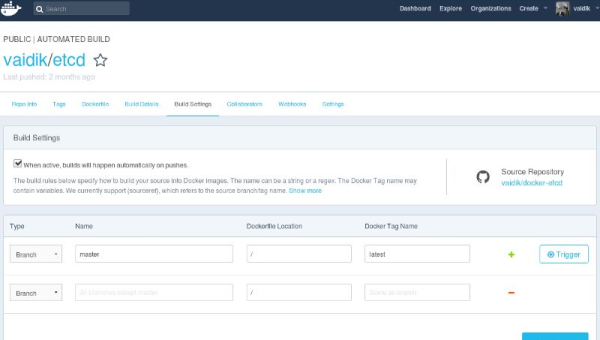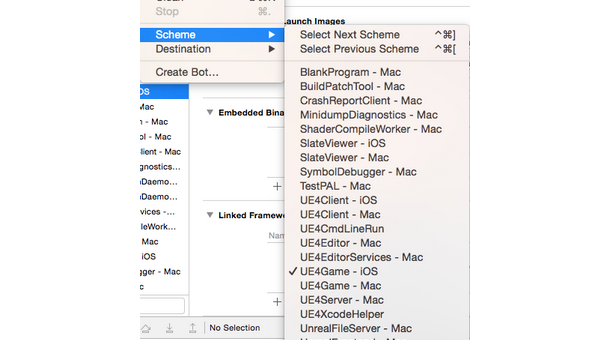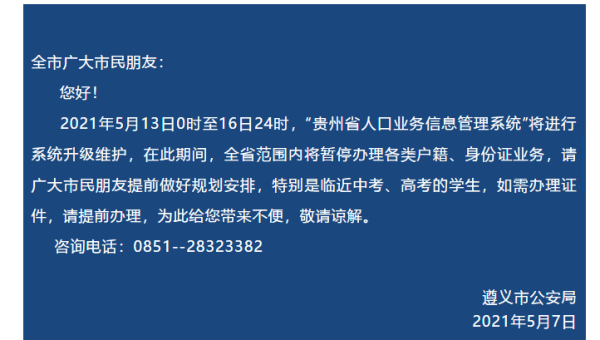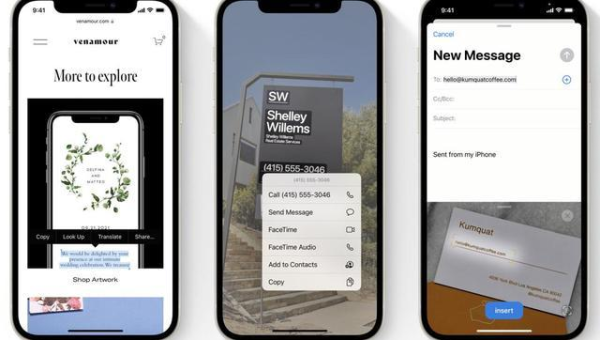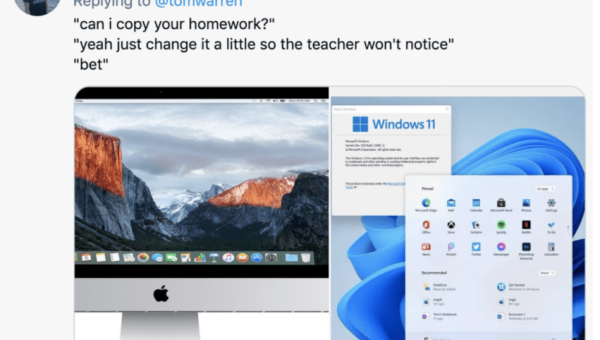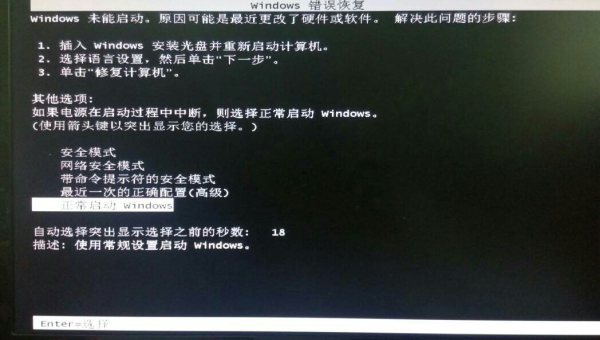windows镜像 系统安装系统
近期有些网友想要了解windows?镜像的相关情况,小编通过整理给您分享一下。
一、什么是Windows系统镜像?
Windows系统镜像是包含完整操作系统安装文件的打包文件,通常以ISO格式存储。它就像一张数字化的安装光盘,包含了安装Windows所需的所有组件和驱动程序。与传统的安装方式相比,使用镜像文件安装系统更加灵活便捷,尤其适合没有光驱的现代电脑。
系统镜像文件可以直接从微软官网下载,也可以通过第三方工具创建。值得注意的是,微软官方提供的镜像文件是最纯净、最安全的来源,能确保系统不被植入恶意软件。
二、准备工作:安装前的必要步骤
在开始安装前,有几项准备工作必不可少。首先,备份重要数据是重中之重,系统安装过程中可能会格式化硬盘,导致数据丢失。建议将个人文件、照片、文档等复制到外部存储设备或云盘中。
其次,准备一个容量至少8GB的U盘,用于制作启动盘。如果电脑支持UEFI启动,建议使用FAT32格式;若只支持传统BIOS,则可能需要NTFS格式。同时,确保电脑的电源稳定,笔记本最好接通电源,避免安装过程中断电导致系统损坏。
最后,记录下电脑的硬件信息,特别是网卡、声卡等设备的型号,以便安装完成后快速安装驱动程序。可以使用硬件检测工具如CPU-Z来获取详细信息。
三、制作Windows启动盘的三种方法
制作启动盘有多种方式,最常见的是使用微软官方工具。下载"Media Creation Tool"后,按照向导选择语言、版本和架构(32位或64位),工具会自动下载镜像并制作启动U盘。
对于技术爱好者,Rufus是更灵活的选择。这款开源工具支持各种ISO镜像,可以自定义分区方案和文件系统。使用时只需选择ISO文件、目标设备和分区方案,点击开始即可。
如果手头没有U盘,也可以直接将ISO镜像刻录到DVD。使用Windows自带的刻录功能或第三方软件如ImgBurn,将ISO文件"烧录"到空白光盘上。不过这种方式在现代轻薄本上可能不太实用,因为很多新电脑已经取消了光驱。
四、BIOS/UEFI设置与启动顺序调整
进入BIOS/UEFI设置界面是安装过程中的关键一步。不同品牌的电脑进入方式不同,常见的有开机时按Del、F2、F12或Esc键。如果不确定,可以查阅电脑说明书或品牌官网。
在BIOS中找到"Boot"或"启动"选项,将U盘或光盘设为第一启动设备。对于UEFI启动的电脑,可能需要禁用Secure Boot或开启Legacy Support。这些设置完成后保存退出,电脑会自动从启动介质引导。
值得注意的是,新式UEFI和传统BIOS的安装过程略有不同。UEFI模式下安装的系统通常启动更快,支持大于2TB的硬盘,并且安全性更高。如果硬盘是GPT分区表,必须使用UEFI模式安装。
五、详细安装步骤图解
启动到安装界面后,首先选择语言、时间和货币格式以及键盘输入法。点击"现在安装"后,系统会提示输入产品密钥。如果有正版密钥可以立即输入,也可以选择"我没有产品密钥"稍后激活。
接下来是重要的分区步骤。如果是全新硬盘,需要创建分区。建议系统分区至少预留100GB空间,特别是打算安装大型软件或游戏的用户。对于SSD,建议4K对齐以获得最佳性能,现代安装工具通常会自动处理这一点。
选择目标分区后,安装程序开始复制文件。这个过程通常需要15-30分钟,取决于硬件速度。完成后电脑会自动重启,此时要记得拔出U盘或光盘,否则可能会再次进入安装界面。
首次启动时需要进行一些基本设置,包括创建用户账户、设置密码、选择隐私选项等。建议关闭不必要的诊断数据上传,以保护隐私。完成这些设置后,就可以进入全新的Windows桌面了。
六、安装后的优化与设置
新系统安装完成后,有几项重要工作要做。首先是安装驱动程序,虽然Windows 10/11能自动安装大部分驱动,但显卡、声卡等设备的专用驱动能提供更好性能和功能。可以从设备制造商官网下载最新驱动。
系统更新是另一项关键任务。通过Windows Update获取最新的安全补丁和功能更新,确保系统安全稳定。首次更新可能需要多次重启,建议在空闲时间进行。
为了提高使用体验,可以进行一些个性化设置:调整电源选项、修改默认程序、清理不需要的预装应用等。对于SSD用户,建议禁用磁盘碎片整理(对SSD有害),开启TRIM功能延长寿命。
七、常见问题解决方案
安装过程中可能会遇到各种问题。如果卡在某个步骤无法继续,首先尝试重新启动安装程序。对于"无法安装到所选分区"的错误,通常需要删除现有分区重新创建,或转换磁盘为GPT/MBR格式。
驱动程序缺失是另一常见问题,特别是对于较新的硬件。可以提前下载好网卡驱动备用,或在其他电脑上下载后通过U盘复制。如果实在找不到驱动,可以尝试使用Windows兼容模式安装。
激活失败也是用户常遇到的问题。确保使用的是与镜像版本匹配的密钥,专业版密钥不能激活家庭版。如果使用数字许可激活,登录微软账户可以自动激活。对于批量授权版本,可能需要联系IT管理员获取KMS服务器地址。
八、高级技巧:自定义镜像与批量部署
对于企业用户或高级玩家,学习制作自定义镜像能大幅提高效率。使用微软的DISM工具或第三方软件如NTLite,可以在镜像中集成驱动程序、更新补丁和常用软件,实现"一键安装"。
Windows还提供了无人值守安装功能,通过应答文件自动完成安装过程中的各种设置。这对于需要频繁重装系统或批量部署的环境特别有用。微软官方文档详细介绍了应答文件的语法和选项。
虚拟机用户也可以利用系统镜像快速创建测试环境。无论是Hyper-V、VMware还是VirtualBox,都支持直接挂载ISO镜像安装系统。这种方式非常适合软件测试或学习系统管理,不会影响主机系统。
掌握Windows系统镜像安装技术不仅能解决系统故障,还能根据需求定制最适合自己的工作环境。无论是普通用户还是IT专业人员,这些知识都能在关键时刻派上用场。随着微软不断更新Windows系统,安装方法也在演进,保持学习才能跟上技术发展的步伐。